Manejando a los Usuarios
Es posible que planees tener múltiples autores para tu blog, o que planeas permitirle a los Usuarios registrarse para que ellos puedan dejar Comentarios. En ambos casos, podrías terminar con la necesidad de manejar las cuentas de Usuario de tu blog. Primero, veamos los tipos de Usuarios que existen en Wordpress, cuales son sus papeles, o en otras palabras, que permisos o nivel de acceso tienen.
Administrador - Acceso completo a todas las areas del sistema, dueño y control completo.
Editor - Capas de manejar todos los aspectos de las Paginas y Mensajes de todos los Usuarios, pero no tiene control sobre el sistema.
Autor - Alguien que puede Publicar y manejar sus mensajes. Pueden elegir como y cuando los Publican y los pueden editar cuando así lo quieran.
Contribuidor - Capaces de escribir y manejar Mensajes en la manera en que deseen, paro el Editor o Administrador desciden cuando publicarlos.
Subscriptor - Tiene un perfil en el sistema, sólo puede editar ese perfil y dejar Comentarios si la función está disponible.
Si les permites a los Usuarios registrarse, y ya has establecido su papel por defecto (ver lección 3), tal vez esto sea lo único que tengas que hacer. Sin embargo, tu tienes control completo sobre los Usuarios y puedes modificarlos en cualquier momento.
Puedes cambiar sus papeles, Añadir Usuarios y eliminar aquellos que ya no necesites. De hecho, ti cuentas con un blog multi-autor y uno de esos autores se marcha, puede ser una buena medida de seguridad reducir su papel. De igual forma, si tienes un subscriptor registrado que tiene permiso de dejar Comentarios pero abusaron de ese privilegio, es posible que quieras eliminar su cuenta. Todo esto es fácil de hacer.
Vamos a crear un Usuario nuevo, y mientras hacemos esto, sera mejor que aseguremos nuestro blog contra "hackers". Desde el Escritorio, busca y selecciona "Usuarios" en la barra lateral. Al igual que otros objetos de Wordpress que hemos manejado hasta ahora, esto nos muestra una pagina muy familiar desde la cual podemos manejar nuestros Usuarios. Deberías de poder ver Usuario hasta el momento, estoy seguro de que se llama "Administrador" y estoy seguro que es la cuenta en la que estas registrado en este momento.
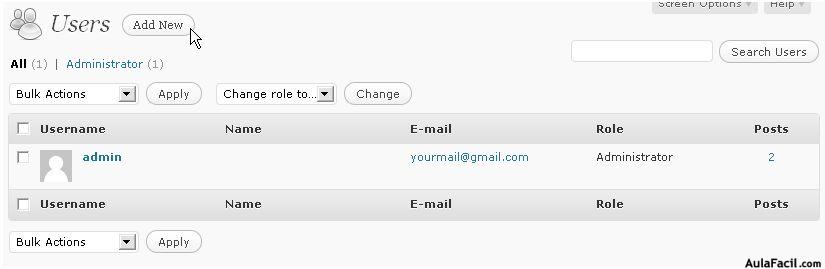
Veamos la opción de "Añadir" en la parte inferior de la Página. La cuenta que vamos a crear sera tu nueva cuenta de administrador principal la cual tendrá el beneficio y un nivel adicional de seguridad al no tener el Nombre de usuario, el cual por defecto es fácil de adivinar. De esta forma, cualquier ataque que trate de averiguar tu Contraseña también tendrá que adivinar tu Nombre de usuario. Aún si utilizaste tu nombre real como Nombre de usuario, es muy probable que estés más seguro ya que la mayoría de personas todavía asumen que estas utilizando el "admin" de Nombre de usuario.
En el campo de Añadir a un Usuario de la comunidad, escribiremos un Nombredeusuario, por ejemplo "Esteban95" como también con los otros detalles. En el espacio para "Correo electrónico", ingresa un correo electrónico que sea diferente al correo electrónico que utilizaste anteriormente.
- Wordpress no permite que 2 Usuarios tengan el mismo correo electrónico. Tendremos que arreglar esto despues de crear la cuenta.
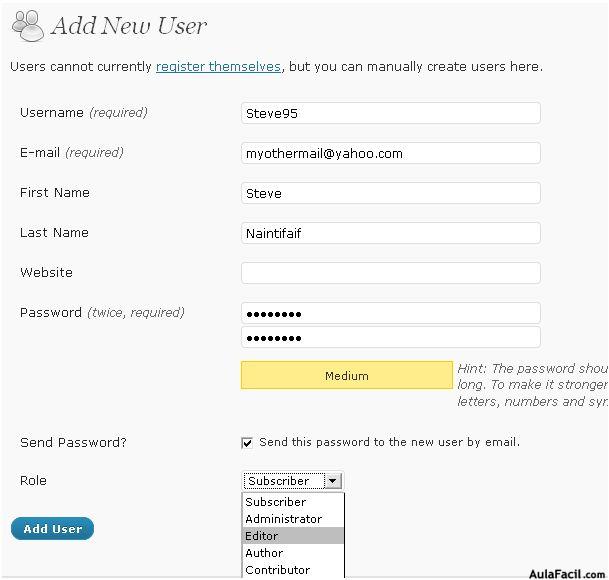
Elige una Contraseña. Si tu Contraseña actual es segura, no hay razón por la cual no puedas utilizarla otra vez. Quita la selección de la casilla "¿Enviar Contraseña?" y asegurate de seleccionar "Administrador" para el papel o perfil. Selecciona "Añadir Usuario".
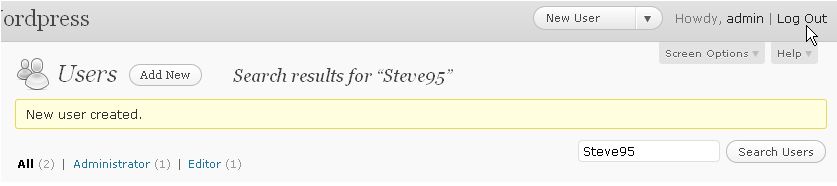
Ahora, en la parte superior del Escritorio, en "Mi cuenta", selecciona "Cerrar sesión". Ahora, ingresa con tu nueva cuenta, y regresa a la pagina de Usuarios.
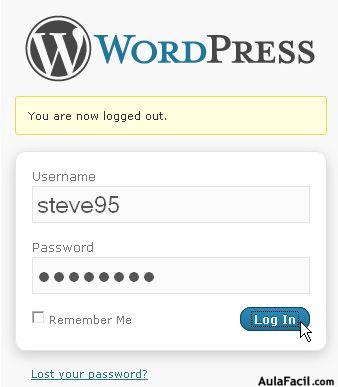
Ahora veras 2 cuentas de Usuarios, la vieja cuenta de Administrador y la nueva cuenta Esteban (o como quiera que la hayas llamado).

También tenga en cuenta, mientras está conectado como un usuario con un menor papel o el nivel de acceso, tienen menos opciones a su disposición en el tablero de instrumentos.
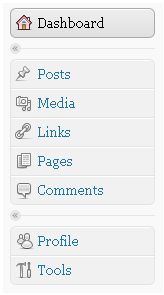
Ya no podemos cambiar la configuración del blog, su apariencia o la gestión de usuarios. Sólo podemos llevar a cabo las tareas relativas a los artículos publicados no, la administración del software.
Por favor, cree otro puesto de prueba nuevo blog ahora, a continuación, publicarlo, tal y como lo han hecho antes. Esto es importante porque vamos a ver qué pasaba cuando borramos un usuario que es un autor de blogs existentes!
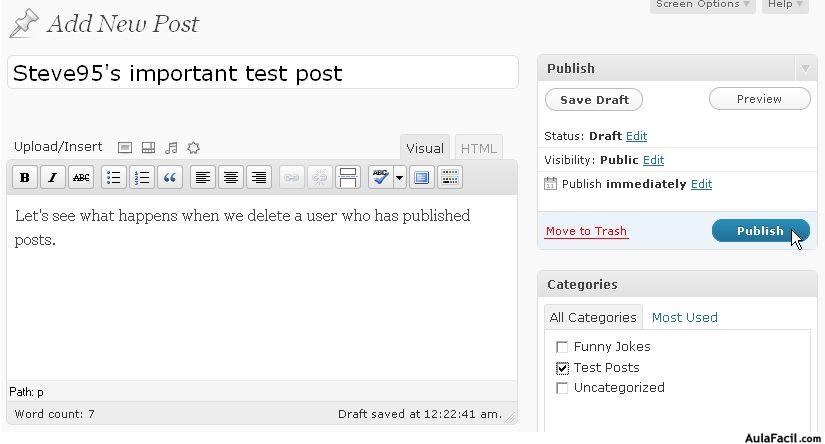
Una vez que haya creado y publicado un nuevo post, salga de nuevo, y vuelva a entrar en su cuenta original que tenga derechos de administrador.
Volver a la pantalla de los usuarios puedes encontrar dos usuarios, el original cuenta de administrador y la cuenta Steve95 nuevo (o tal vez lo nombró).
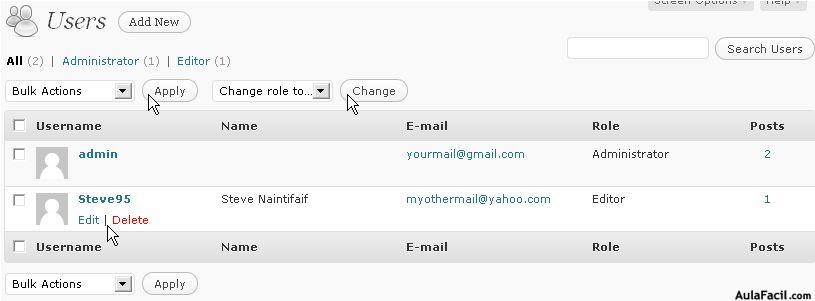
Coloca el cursor sobre la cuenta llamada Administrador (la cuenta antigua) y selecciona "Eliminar". Wordpress te preguntará que quieres hacer con el contenido que esta cuenta ha creado. Nos gustaría preservarlo, entonces selecciona la opción de "Attribute all Posts and Links to:" o "Atribuye todos los Mensajes y Enlaces a :" y desde el menú desplegable, asegurate que tu cuenta nueva haya sido seleccionada. Ahora, selecciona la opción "Confirm Deletion" o "Confirmar Eliminar".
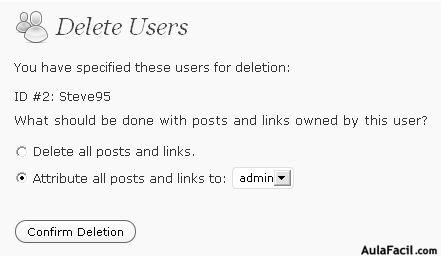
Perfil
Aun tenemos que arreglar el correo electrónico.
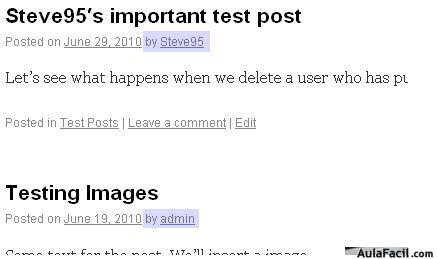
Ahora, coloca el cursor sobre la cuenta nueva y selecciona "Editar". Esto nos lleva a la página de tu Perfil, la cual todos los Usuarios pueden visitar para modificar su perfil. Nos desplazamos hacia el campo de "Username" o "Nombre de usuario" para asegurar que el perfil fue configurado correctamente.
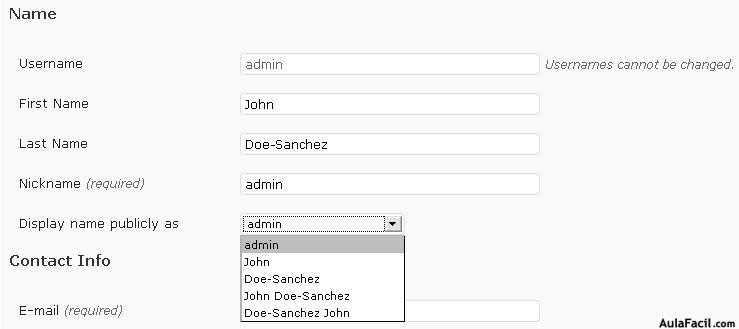
Es posible que quieras modificar el campo de "Display name publicly as" o "Presenta mi nombre al público como", el cual toma su valor de los campos superiores. En el campo de "Contacts" o "Contacto" puedes cambiar tu correo electrónico al correo correcto o a la dirección que quieras.
Desplazate hacia abajo de la página para seleccionar "Update Profile" o "Actualizar Perfil".

